一.word出现“已停止工作”的解决办法
方法一:
1.打开【运行】对话框
2.在运行对话框中输入或者复制粘贴
%USERPROFILE%\AppData\Roaming\Microsoft\Templates
3.然后在打开的窗口中将“Normal.dotm”文件删除
方法二:通过Word软件本身的方法
1.我们随便打开一个Word文档,点工具-选项。
2.在选项对话框,我们选择文件位置,用户模板,点下面的修改。
3.在弹出来的窗口里面,会直接定位到这个Templates文件夹下,把Normal.dot这个模板文件删除即可。
二.打开Word时出现“The setup controller has encountered a problem during install. Please ..
1.找到C/D/E/F:\Program Files\Common Files\Microsoft Shared\OFFICE12\Office SetupController,将这个文件夹删除或改名,就不再出现提示了。
三.打开Word时出现“向程序发送命令时出现问题”的解决办法
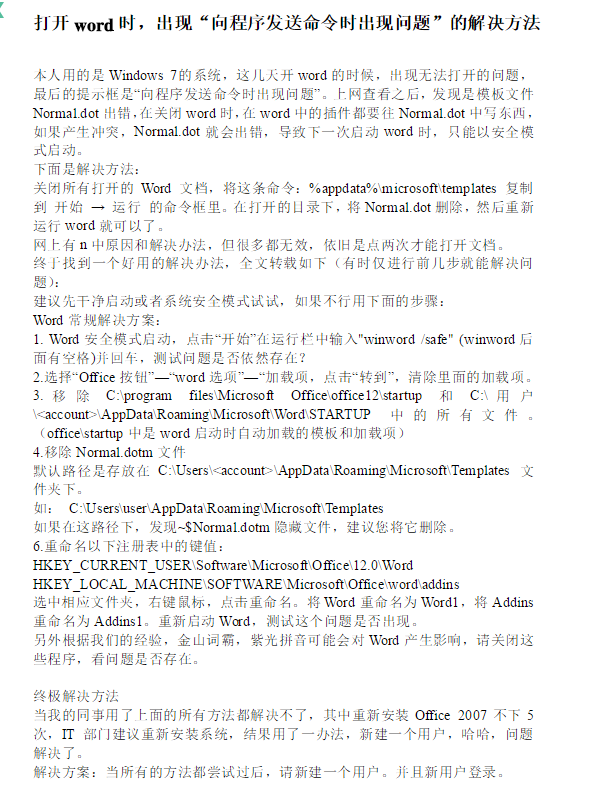
四.每次打开Office,都要重新配置的解决方法
1.如若是Office 2003的对应问题,在运行对话框中输入:
reg add HKCU\Software\Microsoft\Office\11.0\Word\Options /v NoReReg /t REG_DWORD /d 1
2.若是Office 2007的对应问题,在运行对话框中输入:
reg add HKCU\Software\Microsoft\Office\12.0\Word\Options /v NoReReg /t REG_DWORD /d 1
五.Office2007每次打开都提醒正在安装
打开“我的电脑”——“C盘”——“Program Files\Common Files\Microsoft Shared\OFFICE12\Office Setup Controller”——找到一个“SETUP.EXE”的文件,对此文件重命名,随便你改成什么名字都可以。
六.word2003每次只能以安全方式从文件 ----打开的方式打开每个WORD档
方法一、找到系统盘X:\Documents and Settings\<用户名>\Application Data\Microsoft\Templates\Normal.dot,删除Normal.dot。重新启动word即能解决问题。
注:Documents and Settings可能会找不到或者打不开解决办法为:打开计算机,打开C盘,选择【组织】菜单——文件夹和搜索选项 ;选择【查看】,去掉【隐藏受保护的操作系统文件】前的勾,确定;此时可以看到Documents and Settings系统文件夹前是一个锁标记,选择Documents and Settings系统文件夹,右键选择【属性】;选择【安全】选项卡,点击【高级】;选中拒绝类型的特殊权限选项,点击【更改权限】;弹出窗口后,选择拒绝类型的特殊权限选项,点击编辑,然后选择完全控制;点击确定后就可以双击Documents and Settings系统文件夹访问了,此时可以看到Documents and Settings系统文件夹可以正常访问。
方法二、
1、在一个无故障的电脑上依次点击“开始”-“程序”-“microsoft office”-“microsoft office工具”-“microsoft office用户设置和保存向导”。
2、保存一个"“microsoft office ”用户设置。把这个设置恢复到故障电脑上即可。
